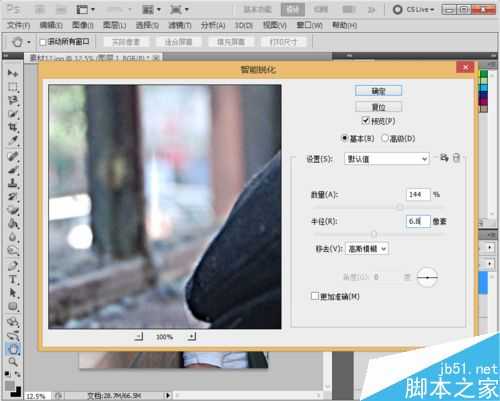曲线命令是最终要、最强大的调整命令,也是实际生活中使用频率最高的调整命令,下面小编就为大家详细介绍用PS将照片调出艺术电影色调方法,不会的朋友可以参考本文!
步骤
【运行PS】
【导入素材文件】
【将照片进行锐化处理,按Ctrl+J组合键将背景图层复制一层,然后执行滤镜>锐化>智能锐化菜单命令,接着在弹出的智能锐化对话框中设置数量为144,半径为6.8像素】
【执行图像》调整》曲线命令,打开曲线对话框,调整好曲线形状,以提高亮度】
【继续按Ctrl+M组合键,打开曲线对话框,选择红通道并适当调节;然后选择绿通道,并适当调节;接着选择蓝通道,并进行调节】
【接下来制作暗角效果。使用套索工具,勾选适当选区(图中所示),然后按Shift+Ctrl+I组合键反向选择选区,接着按Shift+F6组合键打开羽化选区对话框,斌搞设计羽化半径为80像素】
【接着按Ctrl+M组合键,打开曲线对话框,然后将曲线调节成如图所示的那样,以制作出暗角效果】
【接下来调整图像的整体亮度。执行 图像》调整》亮度/对比度菜单命令,在弹出的亮度/对比度对话框中设置亮度为23,对比度为-3】
【新建一个图层,选择渐变工具,然后再渐变编辑器对话框中选择预设的红,绿渐变,接着从图像的左下角向右上角填充线性渐变,最后设置该图层的混合模式为柔光】
【执行 图层》新建调整图层》曲线菜单命令,在最上层创建一个曲线调整图层,然后调整面板中调整曲线的形状。最终效果如图】
以上就是用PS将照片调出艺术电影色调方法介绍,操作很简单的,大家学会了吗?希望这篇文章能对大家有所帮助!
照片,电影
免责声明:本站文章均来自网站采集或用户投稿,网站不提供任何软件下载或自行开发的软件! 如有用户或公司发现本站内容信息存在侵权行为,请邮件告知! 858582#qq.com
稳了!魔兽国服回归的3条重磅消息!官宣时间再确认!
昨天有一位朋友在大神群里分享,自己亚服账号被封号之后居然弹出了国服的封号信息对话框。
这里面让他访问的是一个国服的战网网址,com.cn和后面的zh都非常明白地表明这就是国服战网。
而他在复制这个网址并且进行登录之后,确实是网易的网址,也就是我们熟悉的停服之后国服发布的暴雪游戏产品运营到期开放退款的说明。这是一件比较奇怪的事情,因为以前都没有出现这样的情况,现在突然提示跳转到国服战网的网址,是不是说明了简体中文客户端已经开始进行更新了呢?
更新日志
- 好薇2024《兵哥哥》1:124K黄金母盘[WAV+CUE]
- 胡歌.2006-珍惜(EP)【步升大风】【FLAC分轨】
- 洪荣宏.2014-拼乎自己看【华特】【WAV+CUE】
- 伊能静.1999-从脆弱到勇敢1987-1996精选2CD【华纳】【WAV+CUE】
- 刘亮鹭《汽车DJ玩主》[WAV+CUE][1.1G]
- 张杰《最接近天堂的地方》天娱传媒[WAV+CUE][1.1G]
- 群星《2022年度发烧天碟》无损黑胶碟 2CD[WAV+CUE][1.4G]
- 罗文1983-罗文甄妮-射雕英雄传(纯银AMCD)[WAV+CUE]
- 群星《亚洲故事香港纯弦》雨果UPMAGCD2024[低速原抓WAV+CUE]
- 群星《经典咏流传》限量1:1母盘直刻[低速原抓WAV+CUE]
- 庾澄庆1993《老实情歌》福茂唱片[WAV+CUE][1G]
- 许巍《在别处》美卡首版[WAV+CUE][1G]
- 林子祥《单手拍掌》华纳香港版[WAV+CUE][1G]
- 郑秀文.1997-我们的主题曲【华纳】【WAV+CUE】
- 群星.2001-生命因爱动听电影原创音乐AVCD【MEDIA】【WAV+CUE】